Hogyan lehet a számítógépet a hangparancsok segítségével vezérelni

- 866
- 258
- Hegedüs Sándor
Nemcsak a billentyűzet és az egér használatával léphet kapcsolatba a számítógéppel. A hangcsoport menedzsmentje szintén elérhető. Vannak speciális segédprogramok, amelyek lehetővé teszik ennek megtételét. Funkciójuk nemcsak a szöveg rögzítését vagy a hangfelvételek dekódolását tartalmazza. Rajtuk keresztül futtathatja az alkalmazásokat, használhatja őket, és valóban - tegyen bármit. A számítógépes vezérlés könnyen megkönnyíti a munkát a PC -vel. A parancsok haladéktalanul és felesleges erőfeszítés nélkül kerülnek átadásra. Természetesen, ha van mikrofonja.
Ez a funkció beépült a Windows angol verziójába. Használatához vállalkozással vagy végső licencel kell rendelkeznie. De az oroszított operációs rendszerekben konfigurálhatja a hangvezérlést és a szöveg diktálását. Használja a következő alkalmazások egyikét.

Írás
Népszerű program. Bár a hátrányai vannak. Munkájának lényege egyszerű: állítsa be a parancsot, és válassza ki, milyen műveletet kell végrehajtania. Vegye figyelembe az alkalmazás konfigurációját egy adott példán.
- Töltse le és telepítse. Van egy ingyenes és prémium verzió. A másodikat meg kell vásárolni, hogy kipróbálhassa a számítógépen.
- Futtassa a segédprogramot. Megjelenik egy információs ablakban, tippekkel.
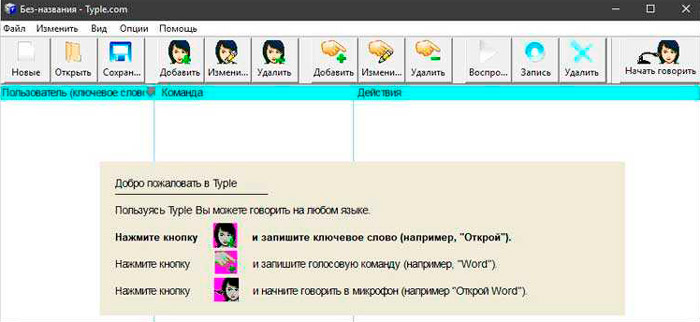
- A vezérlőpanelein sokféle funkció létezik. Néhány - ugyanazokkal a nevekkel. Navigálnunk kell a képen, és nem a felirat útján. Kattintson a "Hozzáadás" gombra - az arcot mutatja.
- Állítsa be a profilnevet és a parancsot, amely a parancsot jelöli. Például írja a "Nyílt" -ot, ha egy alkalmazás bevezetését konfigurálja egy hangon. Vagy "menj", hogy azonnal menjen valamilyen webhelyre anélkül, hogy beírná a címét.
- Most ezt a csapatot hangkép formájában kell rögzítenie. Kattintson egy piros körrel rendelkező gombra. És egyértelműen, egyértelműen mondja el a kívánt kifejezést a mikrofonba.
- Erősítse meg a változásokat. Egy adott opció megjelenik a gépelés ablakban a listában. A program emlékezni fog arra, amit felvett a "felvevőjén".
- Ezután jelezze, hogy valójában a parancs végrehajtásának indításához. Kattintson a "Hozzáadás" gombra, amely úgy néz ki, mint egy "+" szimbólummal ellátott kéz (plusz).
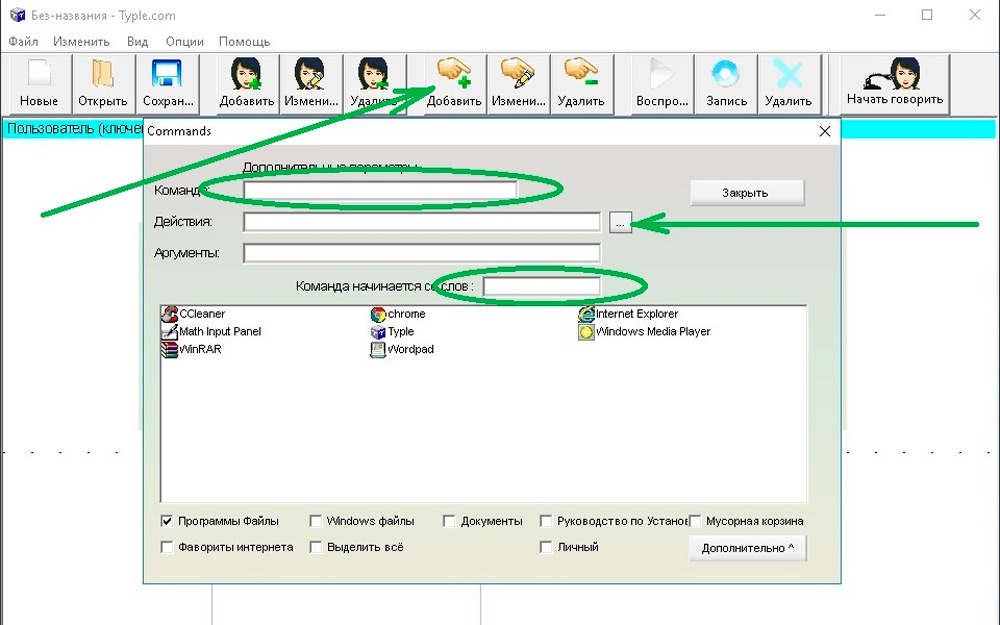
- Válassza ki az adatformátumot: Fájlok/segédprogramok, internetes oldalak, valamilyen belső szolgáltatás. Helyezze a "Checkmarks" -t, ahol szüksége van.
- Keresse meg azt az alkalmazást, amelyet a hangjával el szeretne indítani. Legyen például a Microsoft Word. Tehát nagyon gyorsan elkezdhet szerkeszteni valamilyen szöveget vagy cikket írni.
- Ugyanazon ablakon írja le a csapat második részét. Úgy, hogy összesen "nyitott szó" -nak bizonyult. Az első szó aktiválja a gépelést, a második tartalmazza a mellékelt segédprogramot.
- Kattintson a "Hozzáadás" gombra.
- Számos alkalmazást csatolhat a "nyitott" egyik funkciójához. Tehát ellenőrizni fogja az indításukat, anélkül, hogy megérintené az egeret és a számítógépre telepített más perifériás eszközöket.
- Ha szükséges, szerkessze további paramétereket.
- Annak ellenőrzéséhez, hogy kiderült -e vagy sem, kattintson a "Beszélgetés kezdése" elemre, és mondja el a parancsot.
A program oroszul működik. De nem mindig jól ismeri fel. Hangosan, egyértelműen, mechanikus hangot kell beszélnie.
| profit | Mínuszok |
| Nem kell tudnia angolul | A szöveg nem ismeri fel |
| A csapatok gyors létrehozása | Korlátozott funkcionalitás. Csak a segédprogramokat és oldalakat nyithatja meg az interneten. |
| A program néha az idegen zajokat csapatoknak tekinti. Emiatt furcsa dolgok történnek a PC -n. | |
| Nem tudsz dolgozni a lejátszóval |
Beszédkka
Most arról szól, hogyan lehet egy számítógépet a hangon vezérelni a beszédkka alkalmazás segítségével.
- Az első indításkor megnyílik a kategória: PC vagy az Internet választott ablaka.
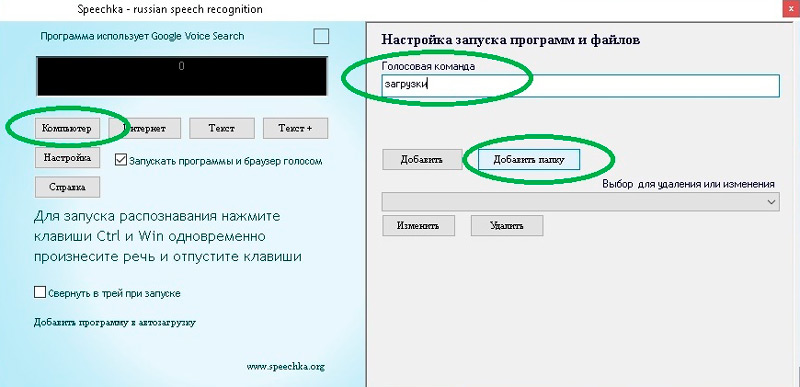
- Magyarázat is van arról is, hogy a kulcsok kombinációját hogyan kell aktiválni a segédprogrammal. Ez megváltoztatható a beállításokban.
- Kattintson például az "Internet" elemre. Nyissa meg a több belépési mezővel ellátott ablakot: a parancs szövegéhez és az URL webhelyhez. Megírhatja a "yandex" szót és ennek az oldalnak a címét.
- Kattintson a "Hozzáadás" gombra.
- Vedd fel a főablakon jelzett kulcsokat.
- Mondja el a csapatot úgy, hogy a közmű "emlékezzen" neki.
| profit | Mínuszok |
| A kulcsok és a hangmennyiség aktiválása | Korlátozott funkcionalitás |
| Indításkor a mikrofont kalibrálhatja |
Hangszóró
Az alkalmazásban szereplő csapatok nyomtatott szavakkal vannak konfigurálva, nem diktációkkal. Van egy belső mechanizmus a szövegfelismeréshez.
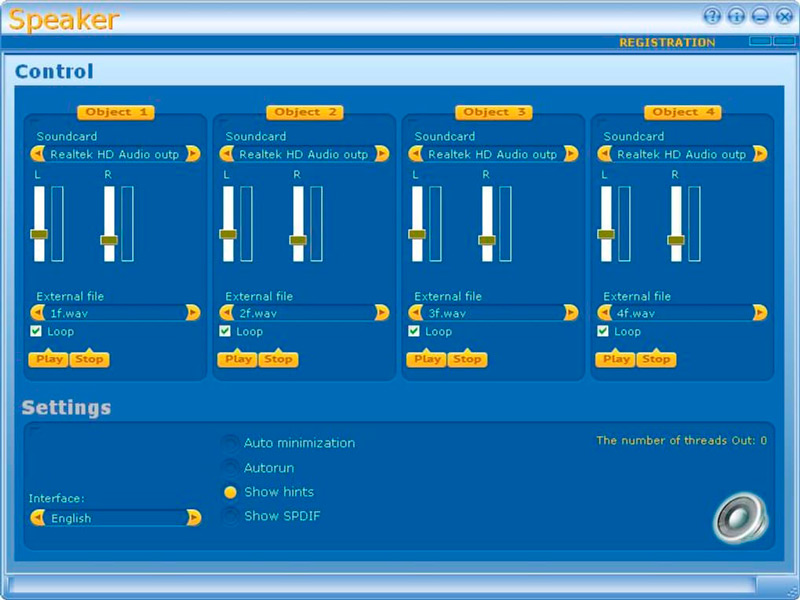
Fő funkciók:
- Parancsképernyőképek létrehozása.
- A billentyűzet elrendezésének megváltoztatása a számítógépen.
- Alkalmazások és fájlok megnyitása.
- A munka befejezése.
| profit | Mínuszok |
| Nem készíthet hangfelvételt a csapattal. A segédprogram felismeri a feliratokat | A vezérléshez a billentyűzetet kell használni. Ha a megadott gombot más célokra használják, akkor kényelmetlen lesz. |
| Stabil internetkapcsolatra van szüksége |
Gorynych
A "Gorynych" számítógépes hang kezelésére szolgáló program - Házi termék. Ezért van egy "natív" beszédfelismerő modul. "Alkalmazkodik" a felhasználó hangzásához és intonációjához.

A segédprogrammal teljes mértékben dolgozhat a rendszerben, és nem csak a fájlokat és a weboldalakat nyithatja meg.
| profit | Mínuszok |
| Támogatás van az orosz és az angol nyelv számára | Az egyes folyamatokhoz független parancsokat kell létrehoznia. Szó szerint be kell jegyezni egy szótárt |
| Szöveges felismerés, hangbejegyzés bármely szerkesztőbe | |
| Kiterjesztett funkcionalitás |
Laitis
Ez a program tartalmaz egy meglehetősen széles listát bármilyen bonyolultságú hangparancsokról, amelyek speciális makrók, amelyeket bizonyos szavak és kifejezések aktiválnak. Képes teljesen kicserélni a billentyűzetet.

Bemutatjuk a figyelmeztetési utasításokat az alkalmazás beállításához a helyes és kényelmes számítógépes kezelés érdekében:
- A segédprogram telepítése és megkezdése után ajánlatot fog kapni egy speciális kiterjesztés létrehozására a böngésző számára (bármelyik) a menedzsment folyamat létrehozására a webhelyek oldalán.
- Akkor megkapja a lehetőséget, hogy regisztrálja fiókját. Ez nem kötelező szakasz, de számos funkciót elérhetővé teszi: statisztikák, eredmények, besorolási rendszer, a beállítások szinkronizálása.
- A fő panelen (a "Community") a hangparancsok nagy gyűjteménye három nyelven a fejlesztőktől. Rendkívül javasoljuk, hogy töltsön be legalább a legnépszerűbbet. Ehhez kattintson a név melletti megfelelő ikonra. Közvetlenül ezután a program elkezdi válaszolni az éppen letöltött csapatokra.
- Az egy adott blokk összes parancsának listáját megnyithatja, ha egy ismételt kattintson rá egy egérgombbal.
- A "Szerkesztő" szakaszban lehetőség van arra, hogy bármilyen gyűjteményt kiegészítsen a mondataival. Ehhez lépjen minden tetszik kategóriába, és az ablak alján kattintson a pluszra.
- A megnyitott panelen el kell írni egy szót vagy kifejezést, valamint beállítani az elvégzett műveletet.
| profit | Mínuszok | |
| Az egyéni hangolással a program válaszolhat, viccelődhet, sőt még azt is megmondhatja, hogy mennyi idő | Független frissítés, a felhasználó ismerete nélkül | |
| Teljesen szabad | ||
| Egyszerű és intuitív felület | ||
| Képes további csomagok telepítésére különböző segédprogramokhoz | ||
| A kész hangkészletek hatalmas választéka a különféle feladatokhoz | ||
| Hangfelvétel, beszédfelismerés, szöveges diktálás | ||
| A közösség támogatása. | ||
Windows beszédfelismerés
Épített -angolul. Használatához megfelelő nyelvi csomaggal kell rendelkeznie. Az orosz csapatok nem fognak dolgozni vele. Ahhoz, hogy a számítógépet a segítségével irányítsa, beszélnie kell a nyelvén.
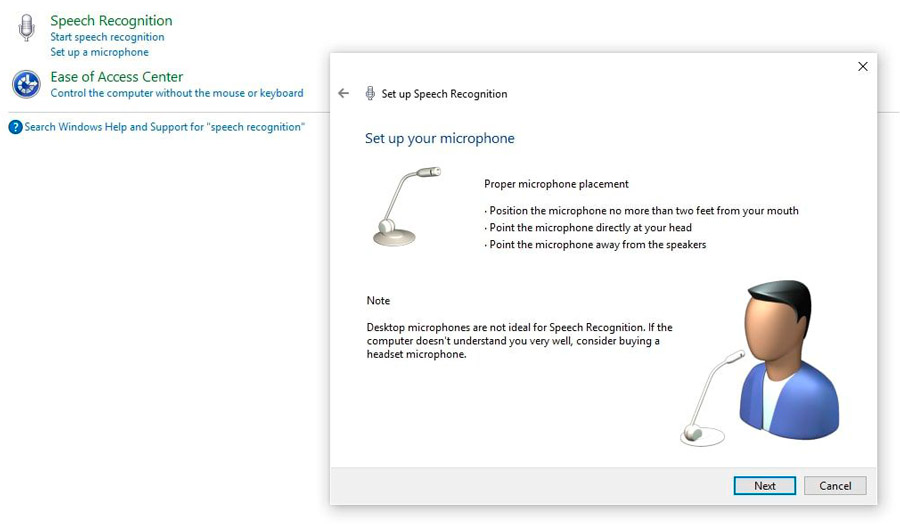
Ahhoz, hogy hozzáférhessen hozzá a Windows Beállítások panelen, nyissa meg a "Nyelv és Regionális Szabványok" nyelvet (ez az "óra, nyelv, régió" kategóriába tartozik), és telepítse az "angol" minden lapon az "angol" -ot. Ha minden rendben van, és megvan a szükséges nyelvcsomag, a Windows angolvá válik, és a segédprogram elérhető lesz. Sokkal jobb, ha nem próbálja ki ezt a módszert, ha nem ismeri valaki más nyelvét.
Egyéb közművek
Számos alkalmazás létezik az ilyen parancsok kezelésére:
- A böngészők bővítése. Megkönnyítse a szörfözést a hálózaton keresztül. A Google Chrome már hasonló funkciót épített - hangbejegyzés a keresési űrlapokba. Ez az opció néhány online kártyán található. Ez lehetővé teszi, hogy gyorsabban megtalálja a címet.
- Hangotípus.
- Reálspeaker.
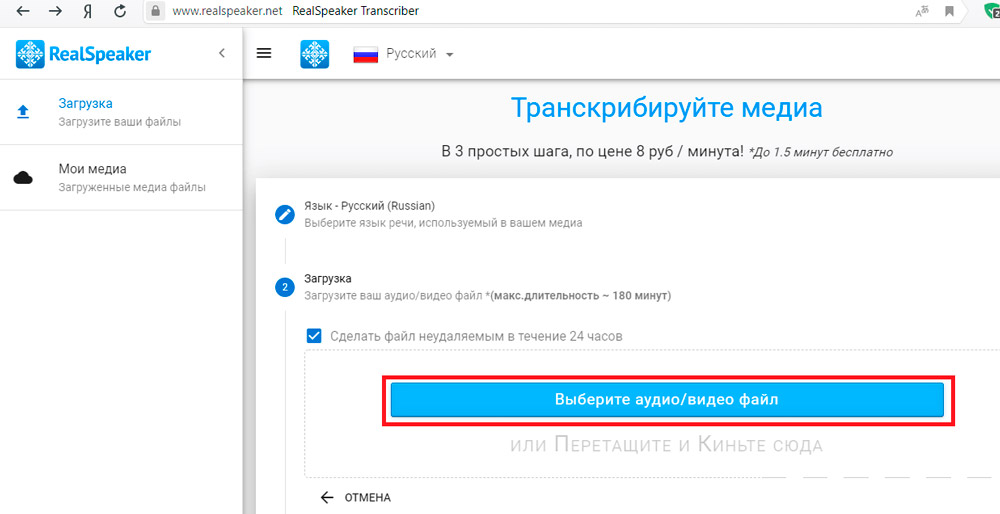
- Webbeszéd.
A szöveges felismerés és a diktáláshoz való felvételi programok listája
A hang kezelése természetesen jó. A segédprogramok azonban hasznosak lehetnek a szöveg felismeréséhez és a diktáláshoz történő nyomtatáshoz. A térfogati jelentések, a diplomák készítésekor könnyebb rögzíteni gondolataikat, és mikrofonba hangolják őket egy számítógépen. Íme néhány ilyen segédprogram:
- Diktográf.
- Sárkány természetesen beszél.
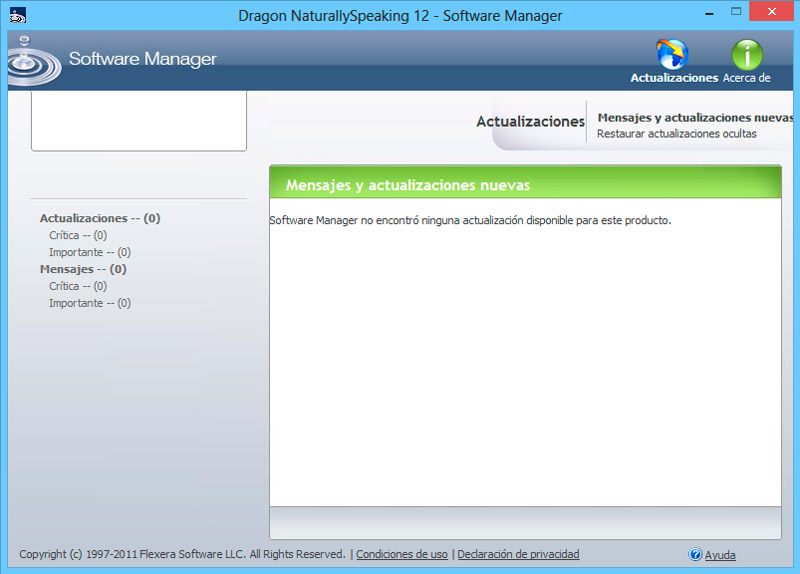
- Perpetuum mobil.
Az operációs rendszerben konfigurálhatja a hangparancsokat. Ehhez a megfelelő programot telepíteni kell a számítógépre. Vele dolgozhat egy számítógépen, fekve a kanapén, vagy széteshet egy karosszékben. A kezed ingyenes lesz. Ha a mikrofon jó, és még távoli vagy csendes hangokat is rögzít, akkor nem kell ülnie mellette. Egyidejűleg "beszélhet" egy számítógéppel, és leírhatja az absztraktot egy notebookba, rajzolhat, tarthat valamit. Igen, legalább varrjon és kötözött. Sokkal könnyebb kapcsolatba lépni a PC -csapatokkal a csapatokkal. Néhány ilyen segédprogram aktiválásához meg kell nyomnia a billentyűzet gombjait, ami nem túl kényelmes.
De vannak negatív szempontok. Ha véletlenül mond egy szócsapatot, akkor az alkalmazás teljesen felesleges, vagy a megfigyelő a helyszínre megy egy webhelyre. Mit kell használni és használni, hogy döntsön -e.

